New PC(8)
Jan
14
今までのWindows XPベースのPCと違い起動も終了も格段に速く快適この上ありません。また、どのアプリもストレスなく十分な速さのレスポンスで何をしても気持ち良いです。
現在のところの問題点は10年前のスキャナーのWindows 7 64bit版のドライバーソフトをメーカーが対応しないため他のPCで作業が必要ということだけです。しかし、この点は今迄も殆どの場合メイン機以外のPCに繋いでいたのでその環境を継続すれば何とかなります。
と、いうことでほぼ期待通りのNew PCが出来上がりました。
そこで気になるのがWindowsのエクスペリエンス インデックスのスコアーです。
写真下はエクスペリエンス インデックスを計測した結果です。これほどまでとは思いませんでした。
まず、CPU、メモリーに関してはほぼ完璧です。グラフィックスについてはゲームはしないので中クラスのグラフィックボードにしましたがそれでもスコアーは7.3と優秀な値です。唯一、ハードディスクが5.9と一般的な値だと思いますがこれは敢えて時流のSSDを使用しなかったので妥当な値だと思います。でも、CPU処理が速くなった分ディレクトリー処理も速くストライピング(RAID0)を止めてミラーリング(RAID1)にしたにもかかわらずハードディスク容量が2倍にもなっているのに体感的なディスクI/Oは速く前機よりレスポンスを速く感じます。
New PCのCPUは6 core でハイパースレッディング・テクノロジー (Hyper-Threading Technology、HT、HTT)対応なので見かけのスレッドは12個となります。同時に実行できるプログラム数に余裕がありますのでプログラムを多数起動しても切り替えや個々の実行が大変スムースです。前機はIntel Core2 Quad Processor Q9650でしたのでHTTは未対応で最大で4スレッドしかありませんでした。
コメントに続きます。
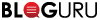

 Lupin
Lupin
Posted at 2013-01-14 08:16
People Who Wowed This Post
Posted at 2013-01-14 08:26
People Who Wowed This Post
Posted at 2013-01-14 08:31
People Who Wowed This Post
Posted at 2013-01-14 08:33
People Who Wowed This Post
Posted at 2013-01-14 08:53
People Who Wowed This Post
Posted at 2013-01-14 09:03
最後にπ計算プログラム 「スーパーπ Ver 1.1」の紹介です。 新しいフォルダーにダウンロードし解凍して実行するだけなのでOSを汚すこともありません。必要なくなったらそのフォルダーごと削除すれば綺麗さっぱり何の痕跡も残りません。 自分のPCがどれくらいの能力があるか比較されるのも面白いと思います。 【ソ フ ト名】 π計算プログラム 「スーパーπ Ver 1.1」 【登 録 名】 SUPER_PI.LZH 【著作権 者】 東京大学金田研究室 【対応 機種】 Windows NT、Windows 95 Windows 3.1+Win32s(日本語版) 【掲 載 日】 1995/09/09 【作成 方法】 LHA にて解凍を行う。 【ソフト種別】 フリーソフト 【転載 条件】 可(報告も必要ありません) 【 注 意 】 Windows 3.1上で動作させるには Win32s が必要です。 Win32sは雑誌の付録に付いていることがあります。また、 「 http://www.vector.co.jp/soft/win95/edu/se022882.html 」 にも置いてあります。 ========================================================== 【ソフト紹介】 「3.14159・・・」で知られる円周率πを、小数点以下42億9496 万桁まで計算することに、東京大学大型計算機センターの金田康正助教授と大学 院生の高橋大介さんらが1995年8月に成功しました。現在のπ計算の世界記 録となっています。 このπ計算プログラムは、この世界記録を樹立したプログラムを Windows上で 動作するよう移植したものです。1万6千桁から3355万桁までの範囲で選択 することができます。必要メモリとしては、 Windowsが十分に動作する環境であ れば特に制限はありませんが、メモリが多い方が大きな桁数の場合には速く計算 できます。ただし、ハードディスクの空き容量は、100万桁の計算で10.5 Mバイト、3355万桁の計算で340Mバイト必要です。 実行時間は、 CPUの速度やメモリ容量、ハードディスクのアクセス速度により 大きく変わります。Pentium 90MHz でメモリが十分にあれば、100万桁を40 分、200万桁を1時間30分、400万桁を3時間40分ほどで計算できます。 一度、お試し下さい。People Who Wowed This Post
Posted at 2013-01-14 15:23
People Who Wowed This Post
Posted at 2013-01-15 18:01
People Who Wowed This Post